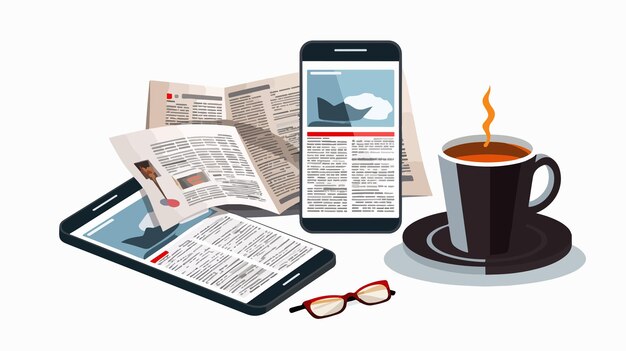Pembuatan layout jurnal yang profesional adalah salah satu langkah penting dalam menyusun sebuah karya ilmiah atau artikel. Microsoft Word sering kali digunakan sebagai perangkat lunak untuk menyusun dan merancang layout jurnal yang sesuai dengan standar akademik.

Berikut adalah tiga cara membuat layout jurnal yang baik di Word:
1. Mengatur Margin dan Ukuran Halaman
Margin dan ukuran halaman adalah aspek penting yang mempengaruhi estetika dan keterbacaan jurnal. Setiap jurnal atau institusi biasanya memiliki pedoman khusus terkait margin dan ukuran halaman.
Langkah-langkah:
- Buka Layout > Margins > Custom Margins.
- Atur margin kiri, kanan, atas, dan bawah sesuai dengan panduan (biasanya 2.5 cm atau 1 inch).
- Ubah ukuran halaman melalui Layout > Size dan pilih ukuran A4 atau ukuran lainnya sesuai ketentuan jurnal.
2. Menggunakan Styles untuk Heading dan Body Text
Styles membantu dalam konsistensi format heading dan teks di seluruh dokumen. Anda dapat mengatur Heading 1, Heading 2, dan teks utama (body text) dengan mudah menggunakan fitur Styles di Word.
Langkah-langkah:
- Pilih teks yang ingin Anda ubah menjadi heading, lalu pergi ke tab Home dan pilih Heading 1 atau Heading 2 dari daftar Styles.
- Anda bisa mengkustomisasi tampilan heading dengan klik kanan pada gaya yang dipilih, kemudian pilih Modify untuk mengubah ukuran, jenis font, dan spasi.
- Untuk teks body, gunakan Normal pada daftar Styles dan atur spasi baris serta jenis huruf sesuai panduan.
3. Membuat Table of Contents dan Daftar Gambar Secara Otomatis
Table of Contents (ToC) memudahkan pembaca dalam menavigasi isi jurnal, sementara daftar gambar membantu dalam melihat grafik atau tabel penting.
Langkah-langkah:
- Pastikan semua heading telah diatur menggunakan Styles.
- Pergi ke tab References > Table of Contents > Automatic Table 1 atau 2 untuk secara otomatis membuat daftar isi berdasarkan heading yang telah Anda tetapkan.
- Untuk membuat daftar gambar, pastikan setiap gambar atau tabel diberi label menggunakan fitur Insert Caption di tab References, kemudian pilih Insert Table of Figures untuk membuat daftar gambar atau tabel secara otomatis.
Tips dalam Membuat Layout Jurnal di Word:
- Gunakan font yang jelas: Gunakan font standar seperti Times New Roman atau Arial dengan ukuran yang disarankan (biasanya 12pt untuk teks utama).
- Perhatikan spasi antar paragraf: Jaga agar spasi antar paragraf konsisten, misalnya menggunakan single spacing atau 1.5 spacing.
- Gunakan fitur section break: Untuk halaman yang berbeda format, seperti halaman pengantar dan daftar isi, gunakan fitur Section Breaks untuk memisahkan format halaman.
Kesimpulan
Dengan memanfaatkan fitur Microsoft Word, Anda dapat membuat layout jurnal yang profesional dan rapi sesuai dengan standar akademik. Mengatur margin, menggunakan Styles untuk heading, dan membuat daftar isi otomatis adalah beberapa cara yang bisa memudahkan proses penulisan jurnal.
Dikutip dari inicirebon dan PoltekSCI mengenai aplikasi membuat jurnal.
FAQs
- Apakah saya perlu menggunakan software khusus selain Word untuk membuat jurnal?
Tidak, Microsoft Word sudah cukup mumpuni untuk membuat layout jurnal standar. - Bagaimana cara menambahkan nomor halaman yang berbeda di setiap bagian jurnal?
Anda bisa menggunakan fitur Section Breaks untuk mengatur penomoran halaman yang berbeda untuk tiap bagian. - Apakah saya bisa menambahkan gambar di tengah teks dalam jurnal di Word?
Ya, Anda dapat menyisipkan gambar dengan menggunakan fitur Insert Picture dan mengatur posisinya sesuai kebutuhan. - Apakah heading penting dalam layout jurnal?
Sangat penting, karena heading membantu struktur tulisan lebih jelas dan memudahkan pembaca dalam navigasi. - Bagaimana cara menambahkan catatan kaki atau footnotes di Word?
Gunakan fitur References > Insert Footnote untuk menambahkan catatan kaki yang berfungsi sebagai referensi tambahan.